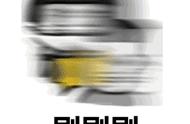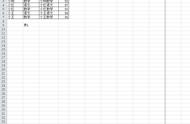公司新来了个傻小子,好家伙,上班第一天,叫他去打印个表格,给我浪费了几十张纸,就算公司有钱也不是这么个浪费法啊!明明用一张纸就能打印的内容,他居然分成了好几页?是不是傻?今天小编就来给大家说一些Excel打印的技巧,千万不要跟这个傻小子一样浪费纸张了!
一、打印成一页1、缩放调整
想要把内容都打印在一页里其实很简单,按下【Ctrl P】打开打印预览,然后点击【无缩放】,在下拉列表中选择【将工作表调整为1页】就可以啦!

2、页边距调整
还有另一种,同样也可以将所有内容打印成一页,我们可以点击【页面布局】——【页边距】——【窄边距】,通过调整页边距来把我们要打印的内容放在一页中。

3、指定区域打印
有时候我们只想打印某部分内容,但是很多人不知道怎么打印局部内容,就全部都打印出来,这样也很浪费纸张,我们可以点击【页面布局】中选择【设置打印区域】,然后选择需要打印的那部分内容即可。

1、打印网格线
很多小伙伴会发现,我们在Excel中明明可以看到网格线,但是打印出来就没有,这是因为你没有进行设置,在【页面布局】——【网格线】中勾选【打印】选项即可。

2、打印标题行
在打印的时候,我们会发现标题行只在第一页出现,后面几页都没有,想要每一页都有标题行的话,我们需要在【页面布局】点击【打印标题】,这样才能每一页都显示标题哦。

好啦,这就是小编今天要分享的内容啦!如果你还有更好的打印技巧的话,欢迎在评论区补充哦!
,